ScanSnap als Kopierer zum Ausgeben gescannter Bilder mit einem Drucker verwenden
Dieser Abschnitt beschreibt, wie Sie gescannte Bilder direkt über einen Drucker ausgeben können.
Durch das Verknüpfen eines Druckers mit ScanSnap Manager kann ScanSnap als Kopierer verwendet werden.
Beachten Sie, dass je nach Scanmethode und Papierzustand schwarze Schatten als Linien um die Blattkanten im Ausgabebild erscheinen können. Wird ein solches Ausgabebild gedruckt, erscheinen diese Bildstörungen auch im Ausdruck.
- Klicken Sie im Quick-Menü auf das [Scan to Print] Symbol
 .
.- Das [Drucken] Fenster wird angezeigt.
HINWEISSie können die Einstellungen so konfigurieren, dass das [Drucken] Fenster nicht angezeigt wird. Haben Sie in der Konfiguration der Einstellungen festgelegt, dass das [Drucken] Fenster nicht angezeigt wird, wird der Druckvorgang direkt ausgeführt.
Weitere Informationen zum Ändern der Einstellungen finden Sie unter Ändern der Einstellungen verknüpfter Anwendungen.
- Überprüfen Sie das gescannte Bild im [Drucken] Fenster.
Im [Drucken] Fenster können Sie den zu verwendenden Drucker, die Anzahl der Kopien und die Größe und Position der zu druckenden Bilddaten bestimmen. Weiterhin können Sie das gescannte Bild auch im für [Speicherordner für Bilddaten] festgelegten Ordner speichern.
Weitere Informationen zum [Drucken] Fenster finden Sie in der ScanSnap Manager Hilfe.
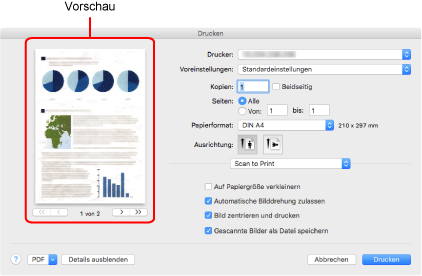
- Klicken Sie auf die [Drucken] Schaltfläche.
- Das gescannte Bild wird gedruckt.
- Nach der Anzeige des Quick-Menüs kann kein Scanvorgang gestartet werden, solange das [Scan to Print] Fenster noch geöffnet ist. Schließen Sie das [Scan to Print] Fenster, bevor Sie das nächste Dokument scannen.
- Verschieben oder löschen Sie das gescannte Bild in anderen Anwendungen (nachdem das Quick-Menü angezeigt wurde) nicht und benennen Sie es auch nicht um, bevor das [Scan to Print] Fenster geschlossen wurde.
- Die Einstellungen für [Scan to Print] können geändert werden. Weitere Informationen finden Sie unter Ändern der Einstellungen verknüpfter Anwendungen.
- Profile können ebenfalls für die Verknüpfungsfunktion verwendet werden. Weitere Informationen finden Sie unter Profil.